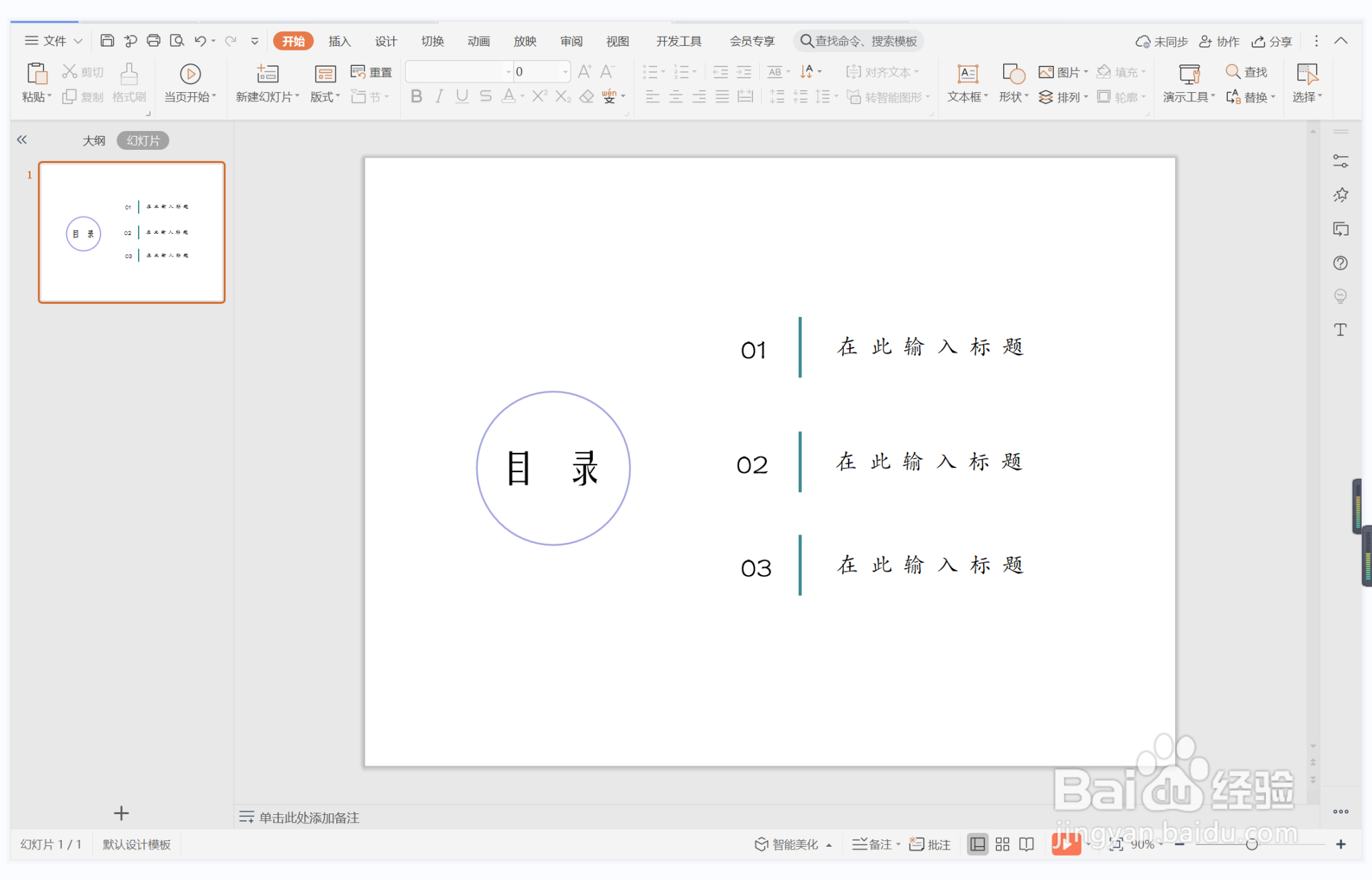wps演示中如何制作星星点点型目录
1、在插入选项卡中点击形状,选择其中的椭圆。

2、按住shift键,在页面上绘制出一个正圆形,放置在页面的左侧位置。
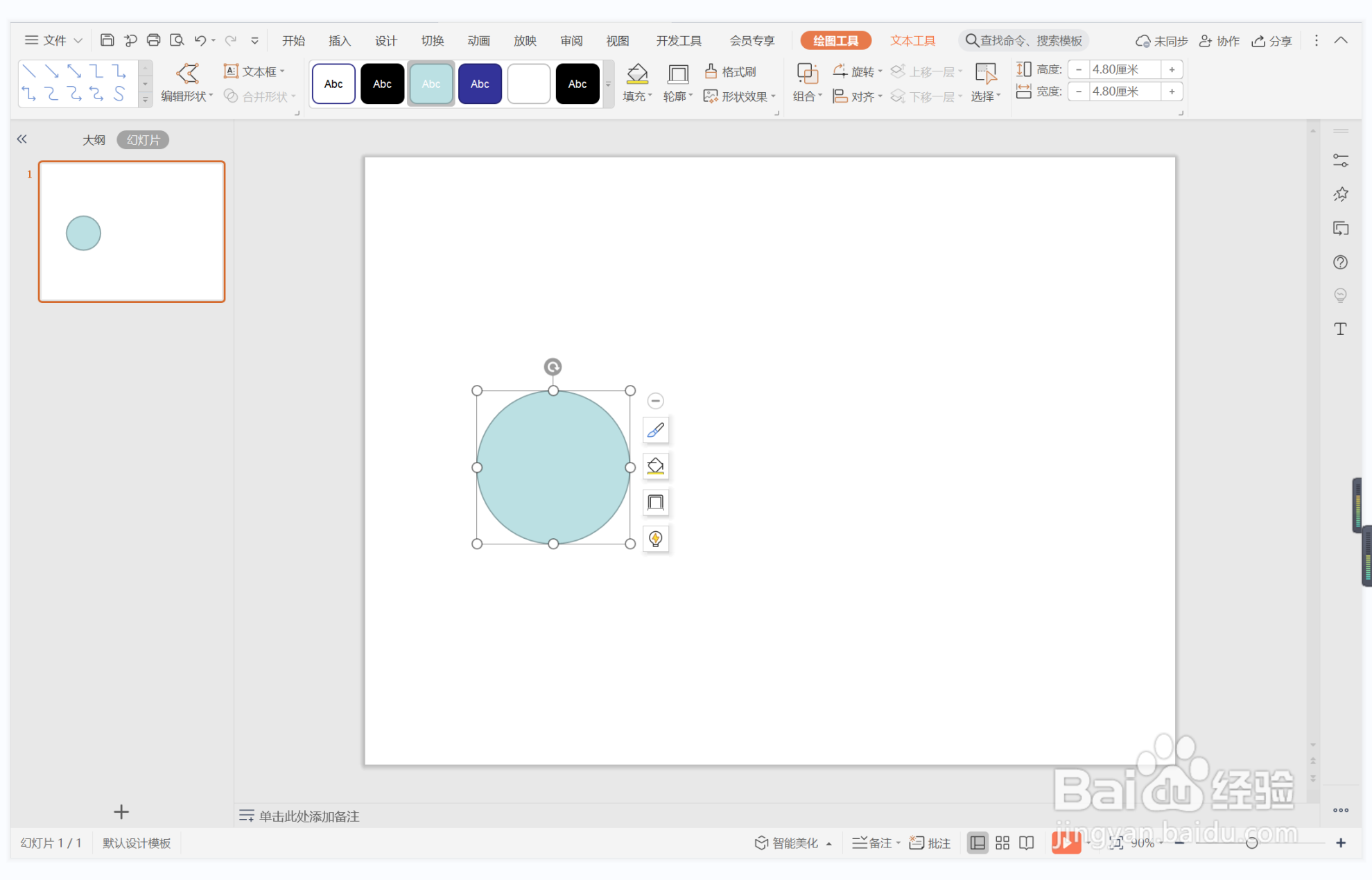
3、选中圆形,在绘图工具中点击填充,选择其中的“无填充颜色”。

4、点击轮廓,线条颜色填充为紫色,线条宽度设置为1.5磅。

5、接着再插入长短一致的直线,放置在页面的右侧位置,具体的效果如图所示。
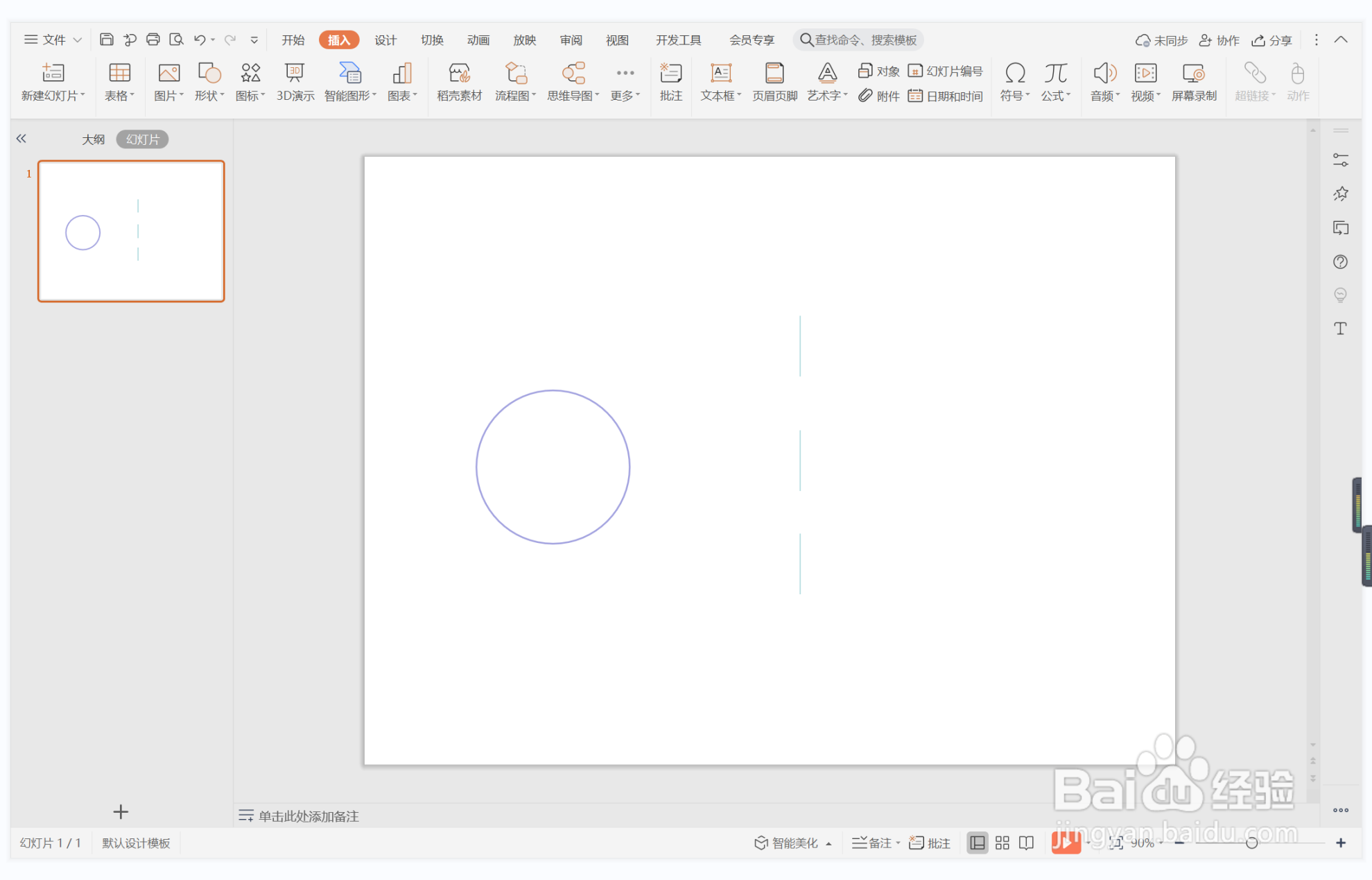
6、选中直线,颜色填充为蓝色,线条宽度设置为3磅。
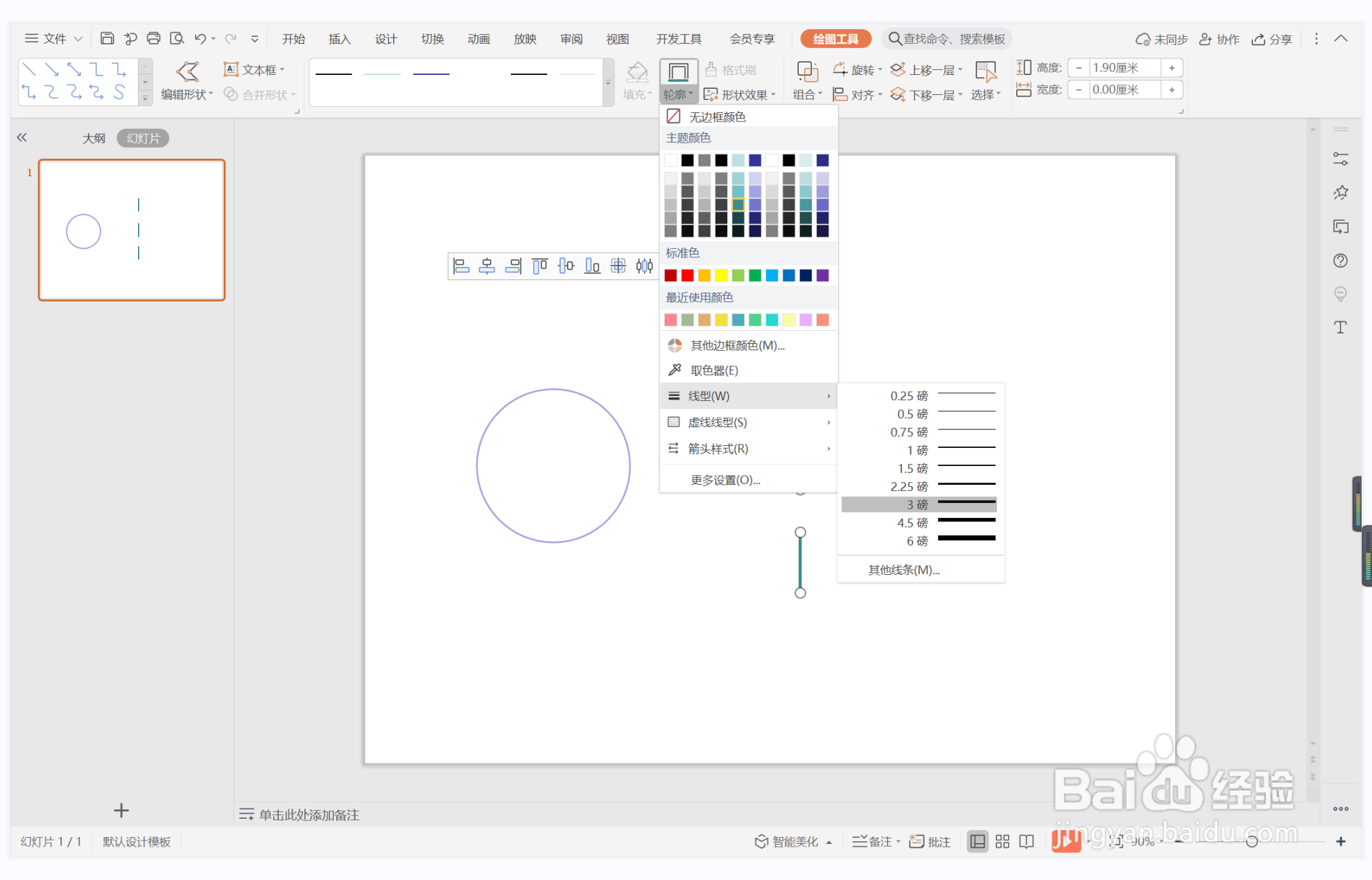
7、在直线位置输入序号和标题,这样星星点点型目录就制作完成了。
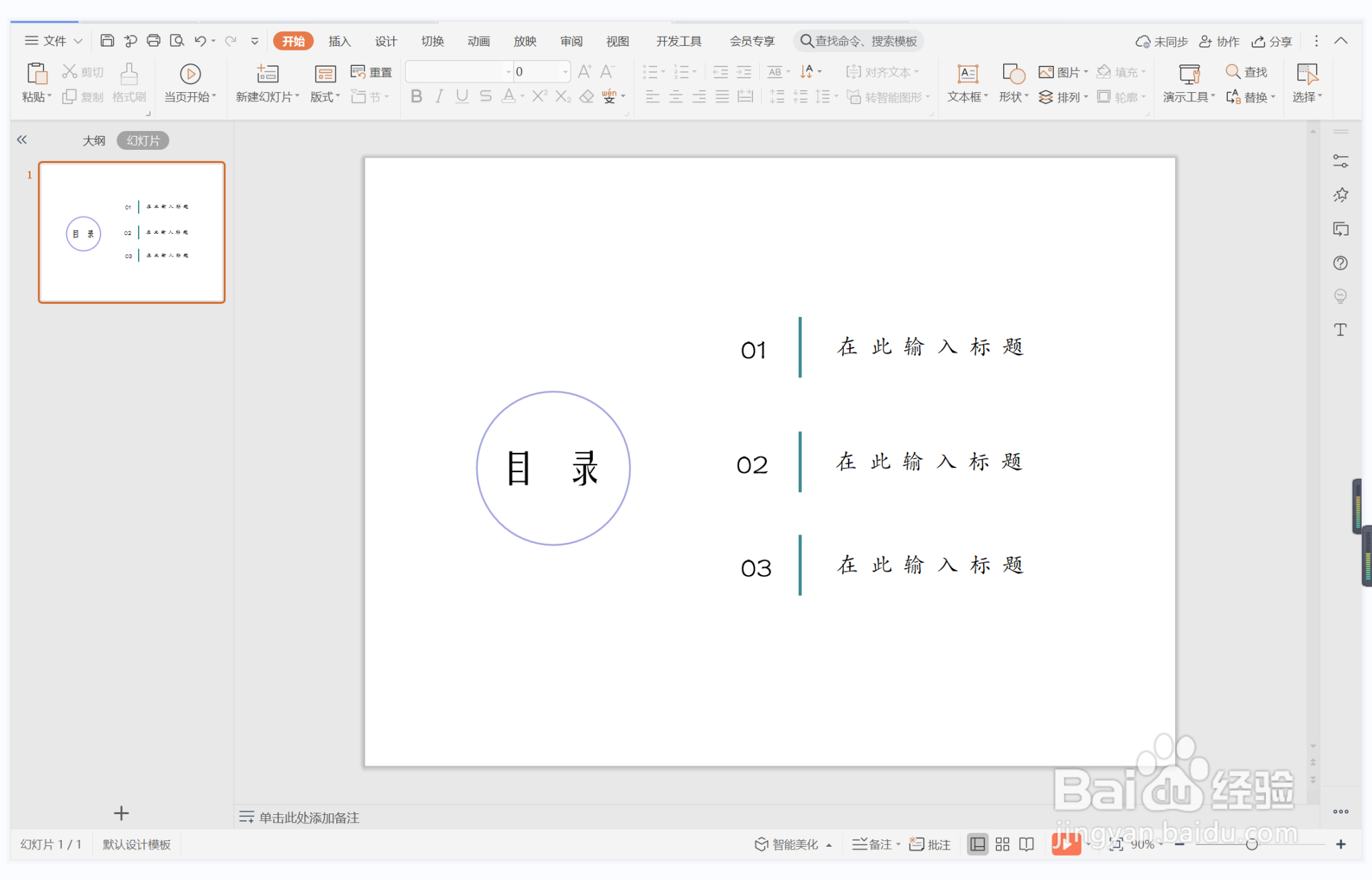
1、在插入选项卡中点击形状,选择其中的椭圆。

2、按住shift键,在页面上绘制出一个正圆形,放置在页面的左侧位置。
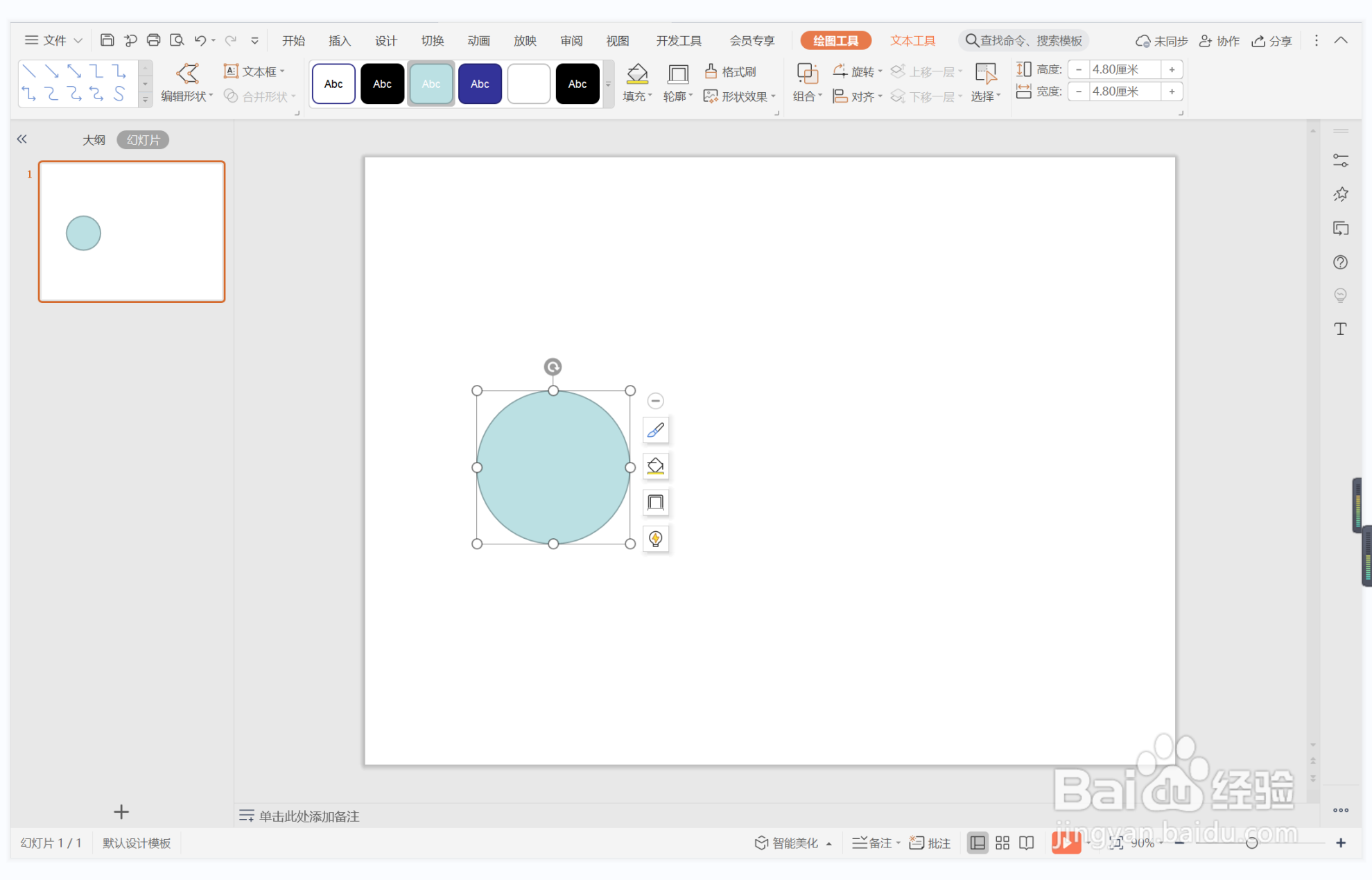
3、选中圆形,在绘图工具中点击填充,选择其中的“无填充颜色”。

4、点击轮廓,线条颜色填充为紫色,线条宽度设置为1.5磅。

5、接着再插入长短一致的直线,放置在页面的右侧位置,具体的效果如图所示。
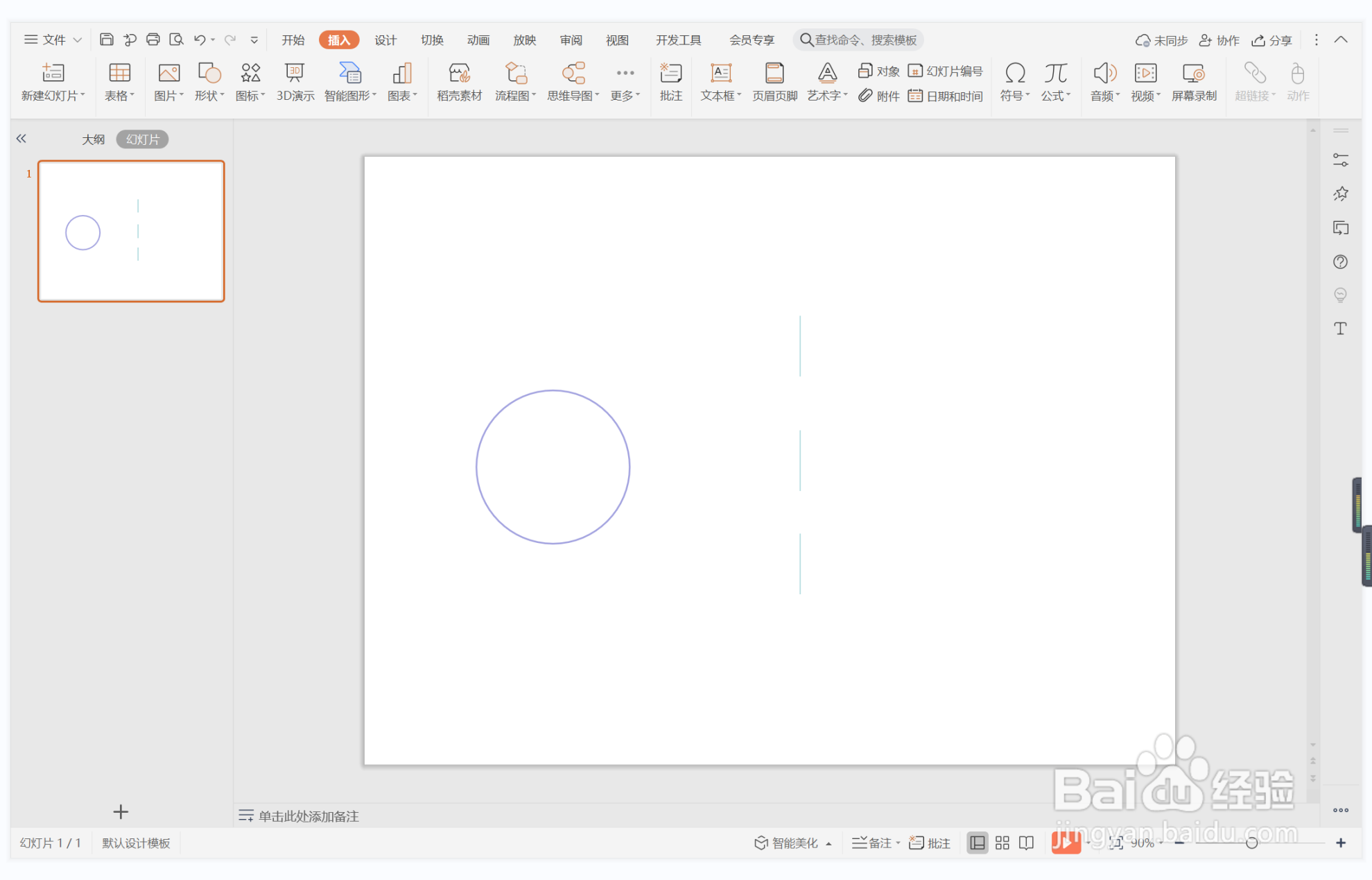
6、选中直线,颜色填充为蓝色,线条宽度设置为3磅。
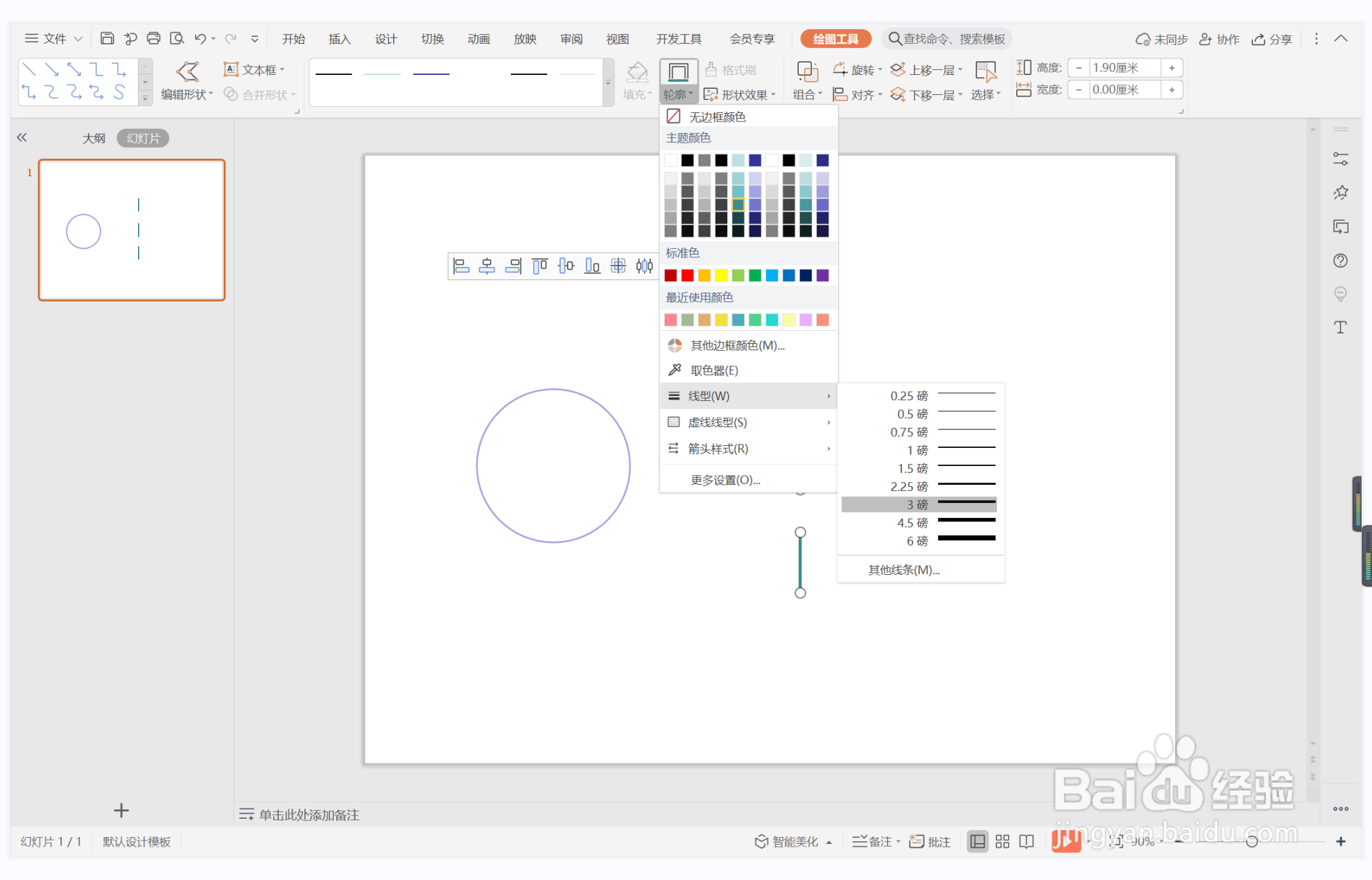
7、在直线位置输入序号和标题,这样星星点点型目录就制作完成了。